Когда вы меняете экосистемы смартфонов, на этом пути придется преодолеть множество мелких препятствий. Определенно нетрудно переключиться с Android на iOS, но такие мелочи, как обеспечение переноса ваших контактов, могут занять некоторое время.
Поэтому, если вы недавно отказались от своего старого устройства Android и обновили его до iPhone, и вам не хватает всех ваших адресов электронной почты и телефонных номеров, вам нужно будет экспортировать свои контакты из Google, а затем импортировать их в iCloud. К счастью, это довольно простой процесс, и все, что вам нужно, это Mac или ПК с Windows, чтобы сделать это.
Примечание. У Apple есть приложение для Android под названием «Переместить на iOS», с помощью которого можно легко перенести весь ваш контент, включая контакты, но вы должны использовать его во время первоначальной настройки вашего iPad, iPhone или iPod touch. Кроме того, если вы просто пытаетесь получить свои контакты на iOS, это излишне, так что лучший способ сделать это — это вручную.
Шаг 1. Экспортируйте свои контакты Google
Для начала перейдите на страницу контактов Google, а затем убедитесь, что вы вошли в ту же учетную запись Google, которую использовали на своем устройстве Android.
Google в настоящее время дебютирует с новым сайтом контактов, и новая версия пока не позволяет экспортировать ваши контакты. Некоторые пользователи могут видеть этот новый веб-сайт, когда нажимают на вышеуказанную ссылку, а другие по-прежнему видят старую страницу.
Новую страницу контактов можно отличить по синей полосе в верхней части экрана, поэтому, если вы увидите это после нажатия на ссылку выше, разверните категорию «Дополнительно» в левой части и нажмите «Выйти из предварительного просмотра контактов». » Когда вы это сделаете, вы будете автоматически перенаправлены на старый сайт контактов.
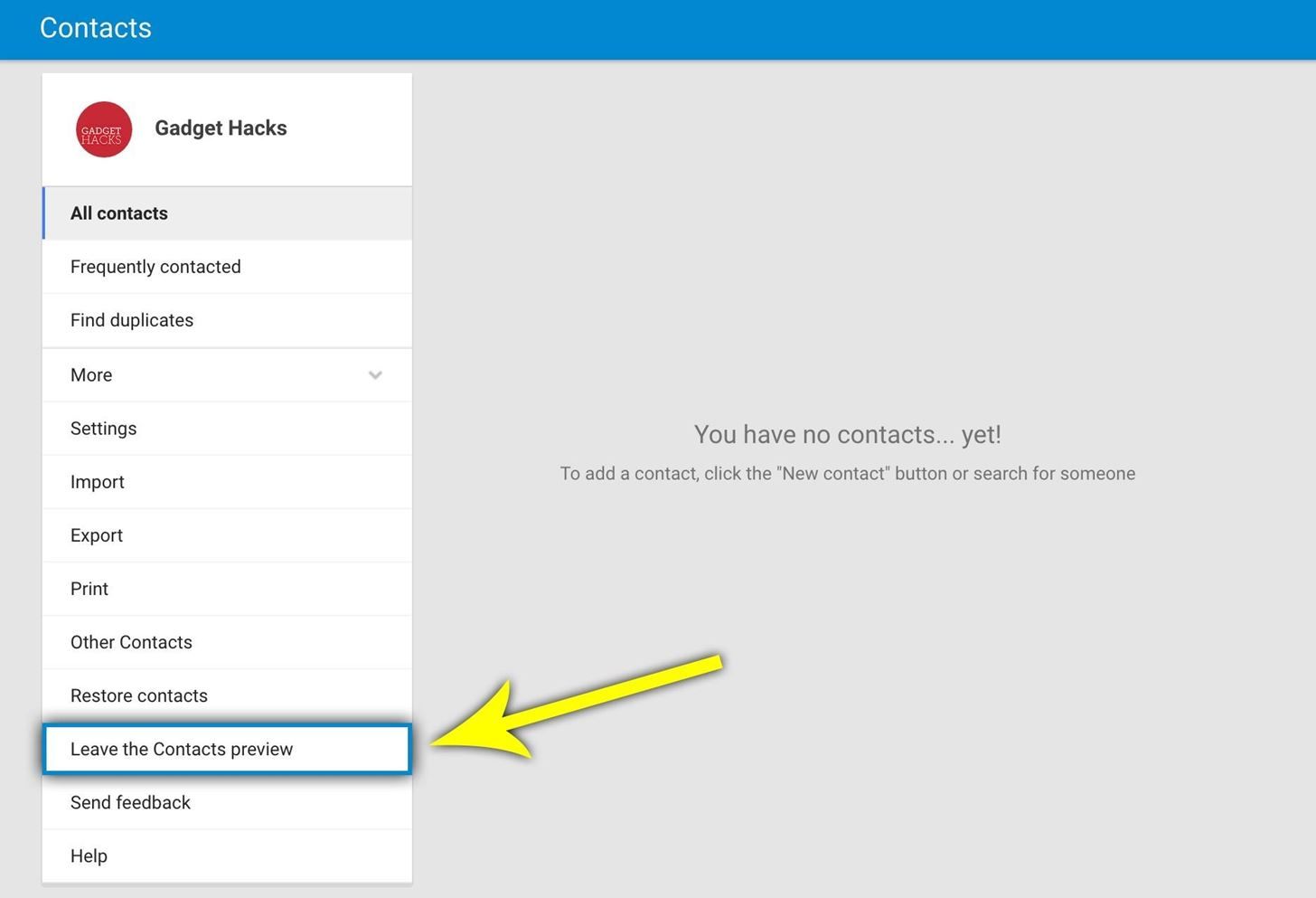
Отсюда, установите флажок в верхней части экрана, чтобы выбрать все ваши контакты.

Далее нажмите раскрывающееся меню «Дополнительно», затем выберите «Экспорт» из списка.
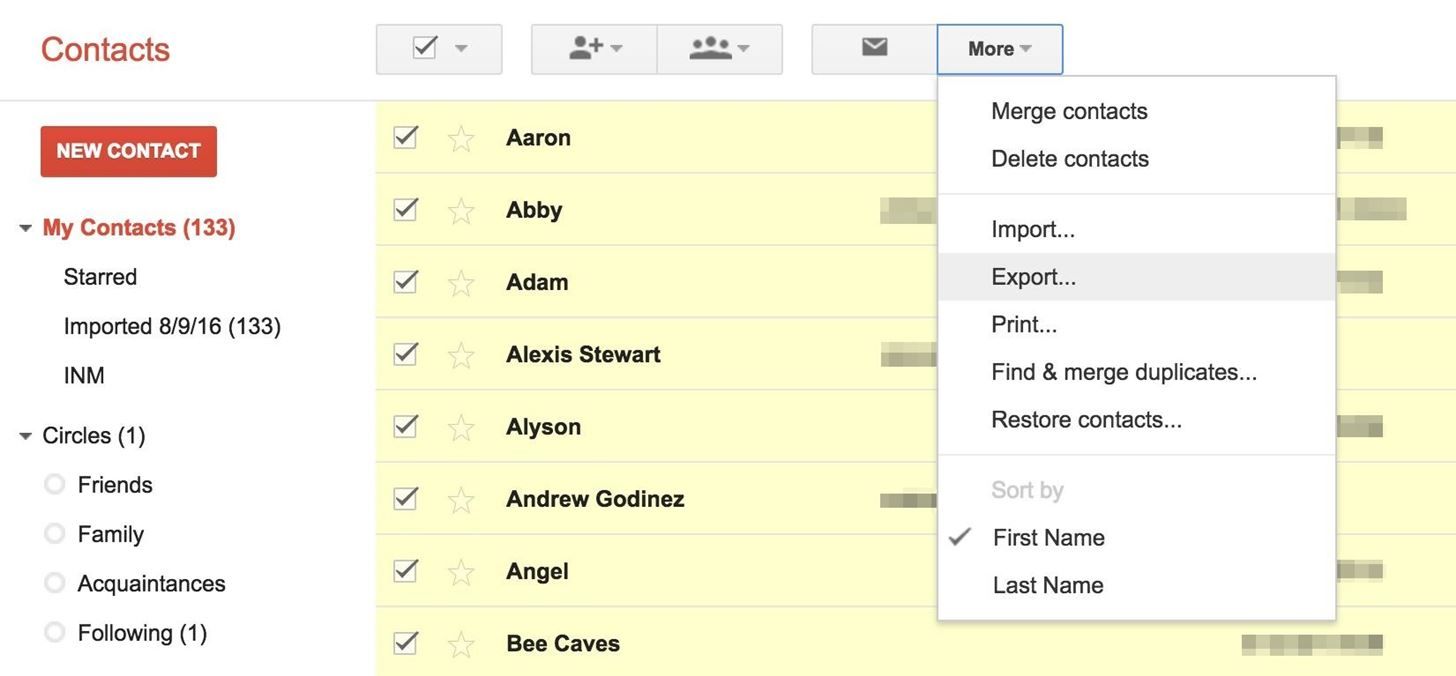
Отсюда выберите «Выбранные контакты» во всплывающем окне, затем обязательно выберите «Формат vCard». Как только вы это сделаете, просто нажмите кнопку «Экспорт», после чего файл .vcf будет сохранен в вашей папке загрузок.
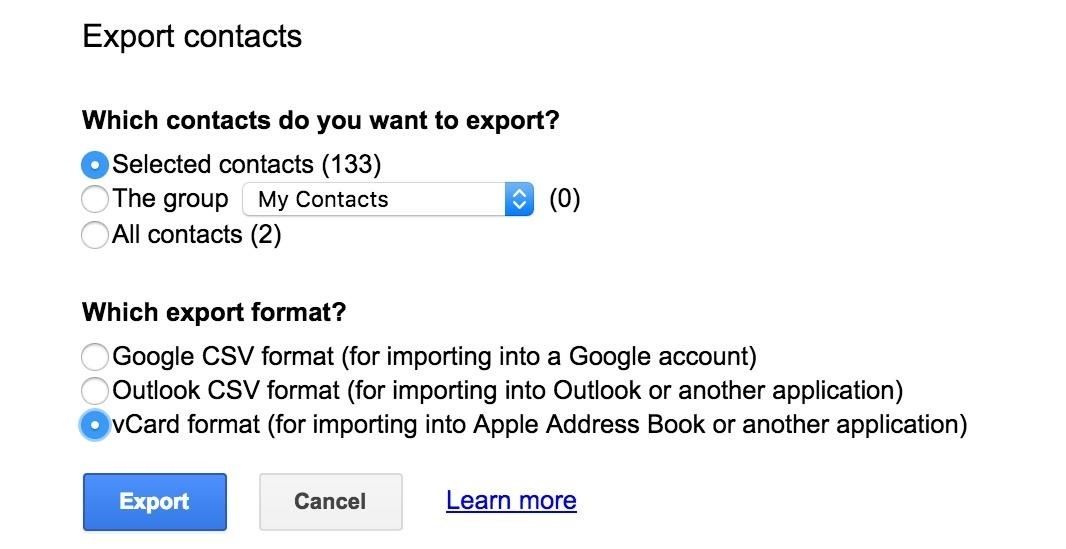
Шаг 2. Импортируйте ваши контакты в iCloud
Затем зайдите на iCloud.com онлайн, затем войдите в систему с Apple ID, который вы используете на своем новом iPhone. Отсюда выберите опцию «Контакты».
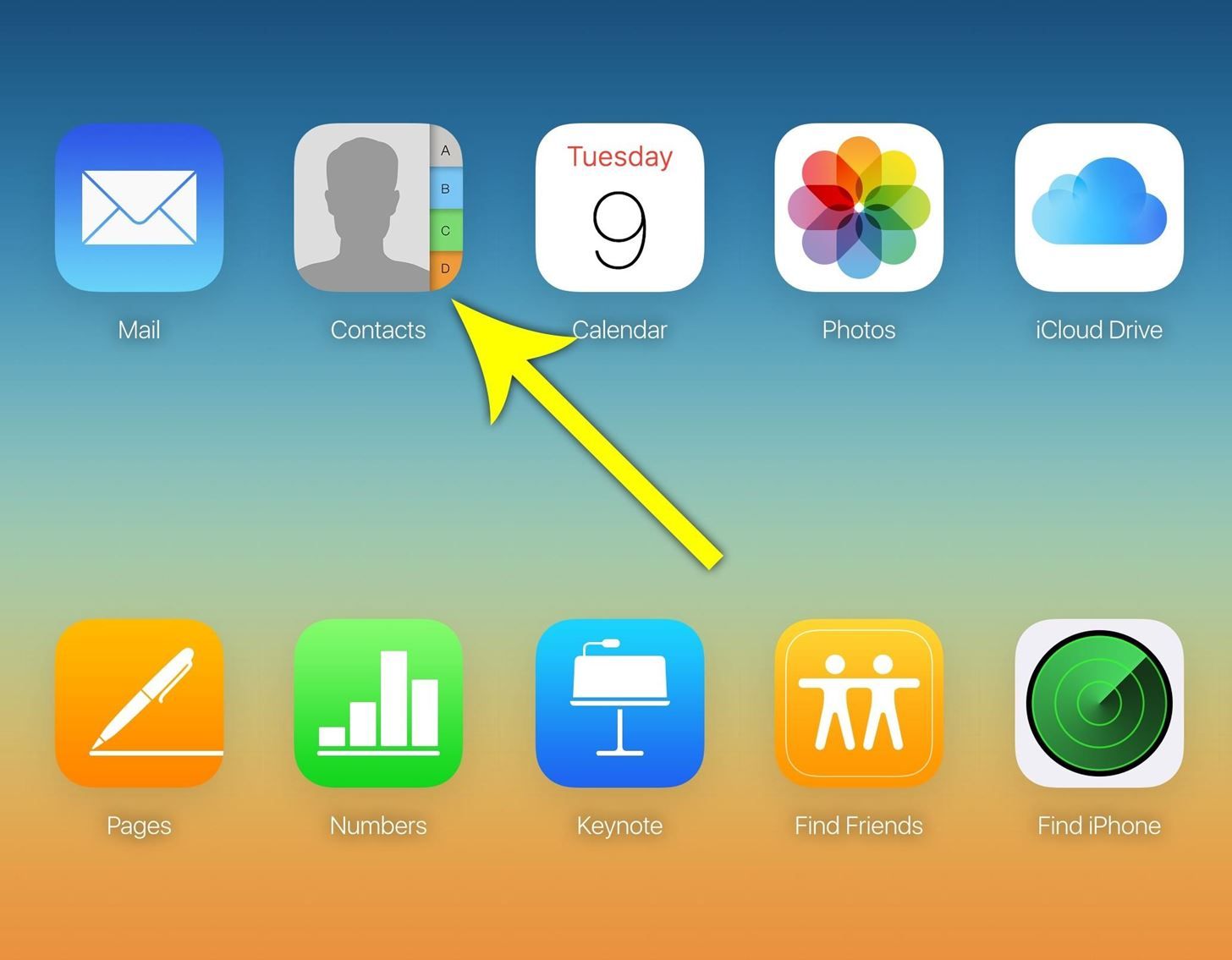
После этого щелкните значок шестеренки в левом нижнем углу страницы и выберите «Импортировать визитку». Затем с помощью меню браузера файлов выберите файл vCard, который вы загрузили из Контактов Google, затем нажмите «Открыть», и ваши контакты будут импортированы на мгновение.
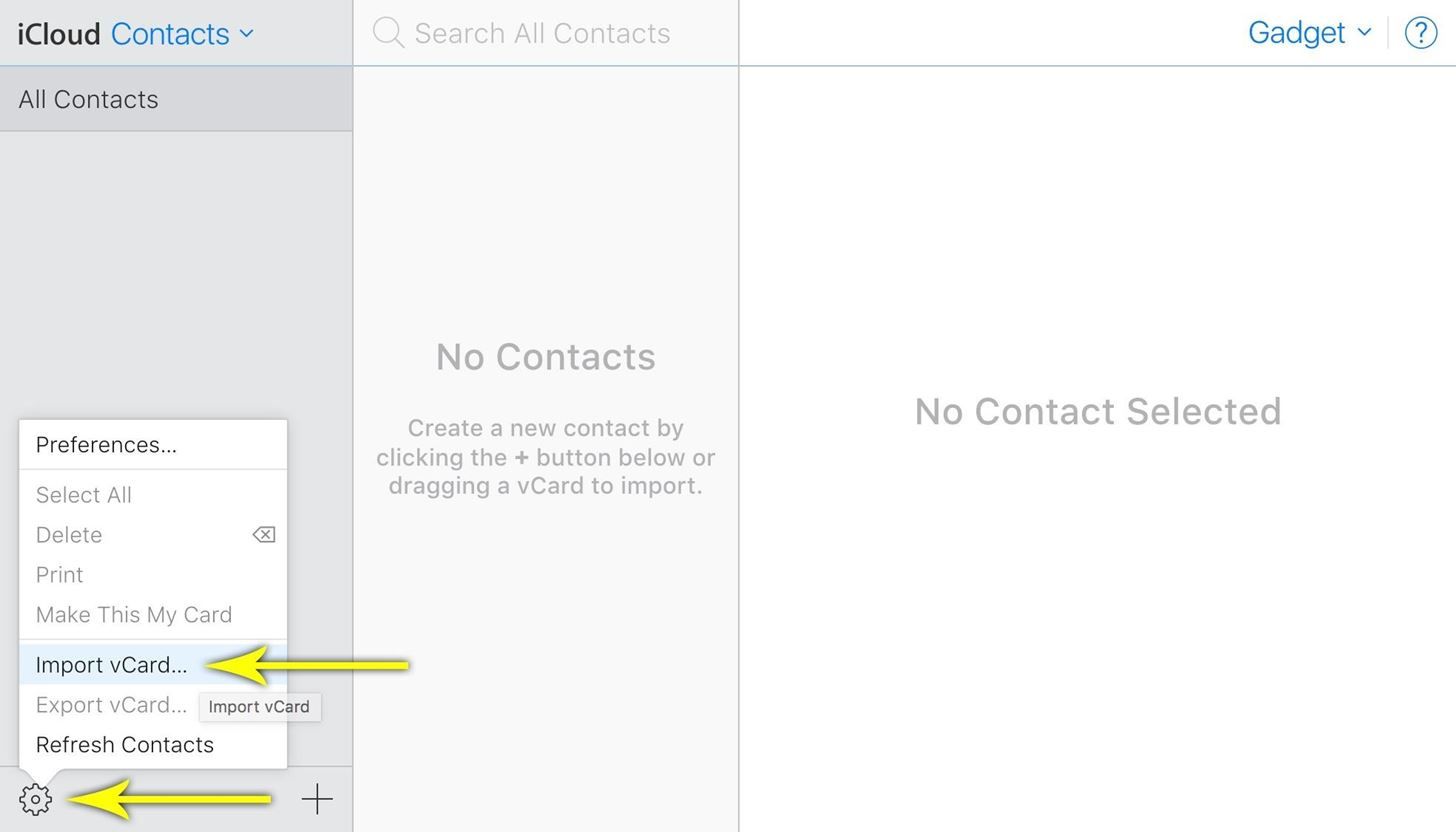
Шаг 3. Синхронизируйте контакты на вашем iPhone
Если недавно импортированные контакты не отображаются на вашем iPhone в течение нескольких минут, перейдите в главное меню «Настройки» и выберите запись «iCloud». Отсюда включите опцию «Контакты», затем подождите несколько минут, чтобы ваши контакты закончили синхронизацию. Если он уже включен, выключите его и снова включите.
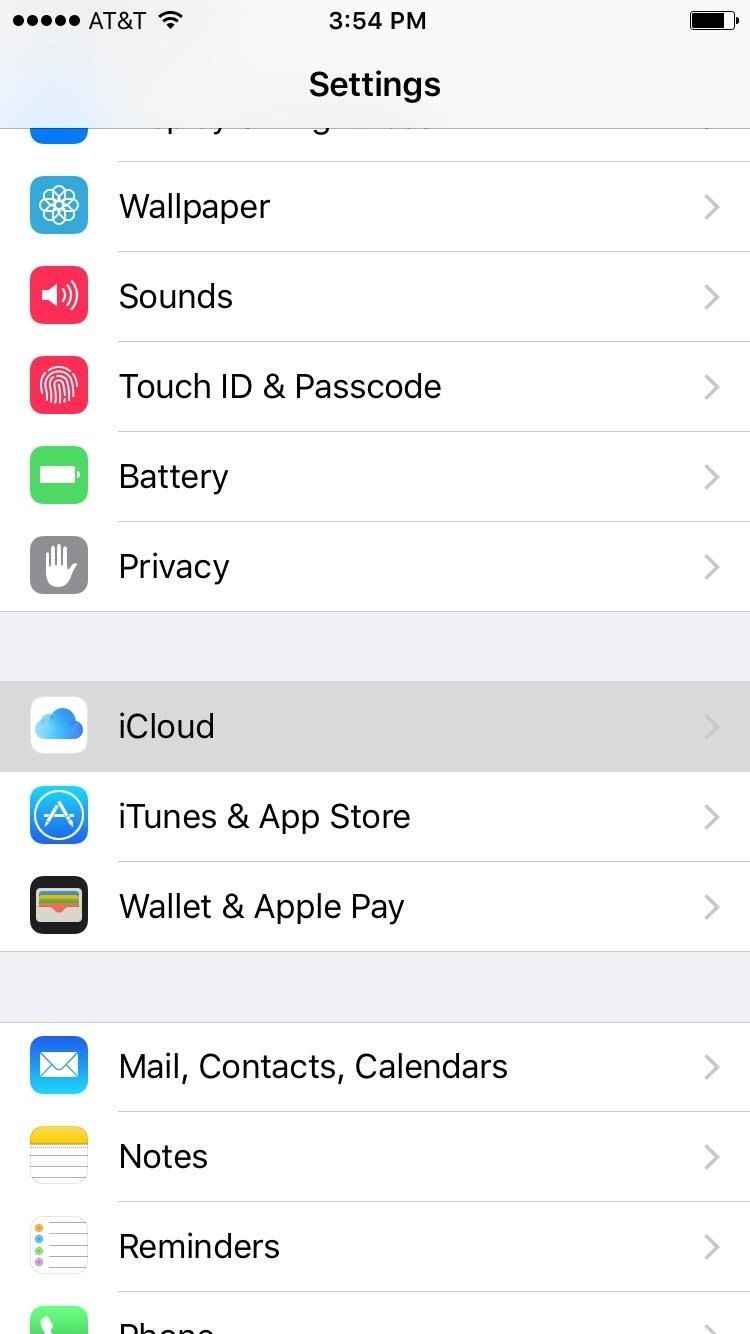
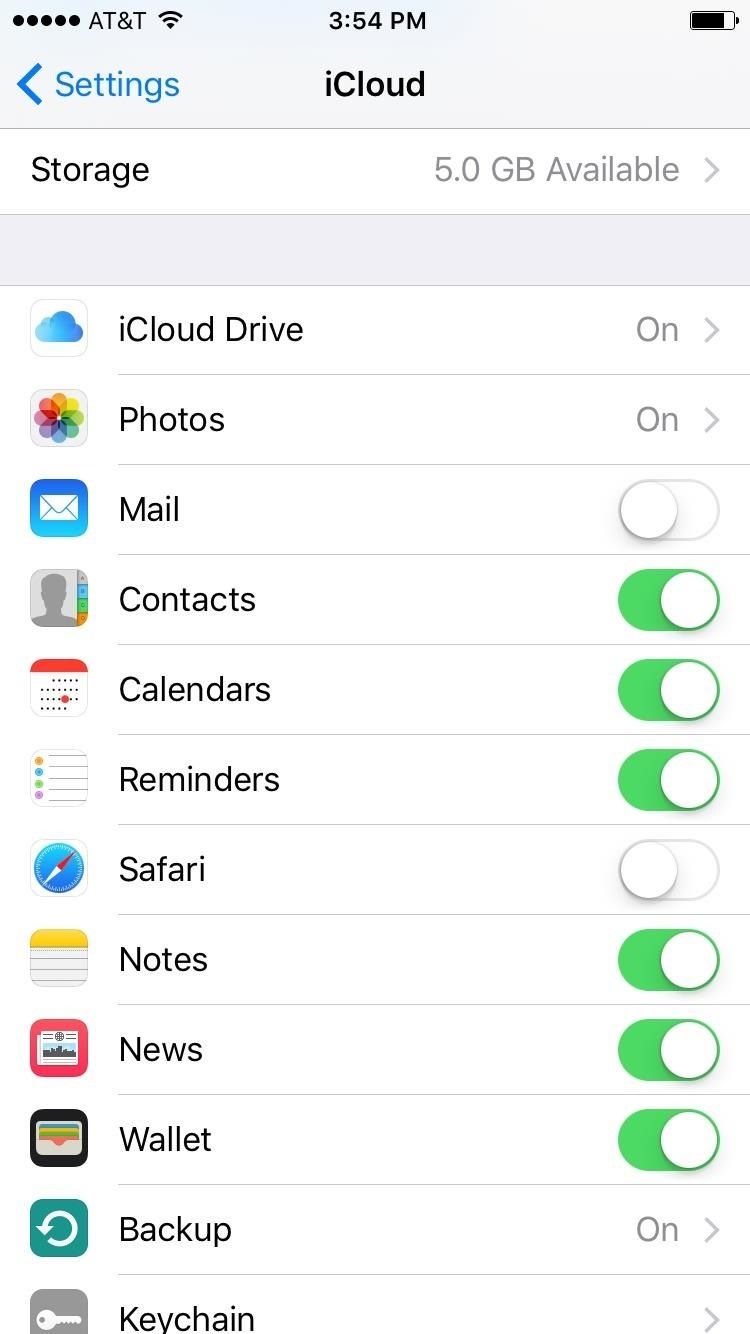
Оцените статью!

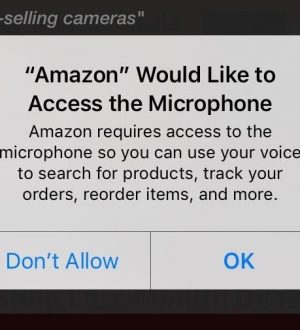
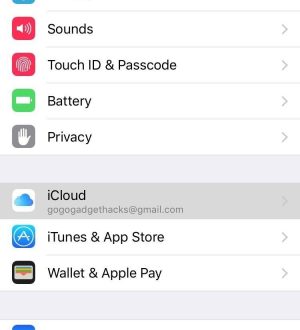
Отправляя сообщение, Вы разрешаете сбор и обработку персональных данных. Политика конфиденциальности.